WPS思维导图保存为可修改的思维导图的方法
2022-11-14 17:25:15作者:极光下载站
很多小伙伴在使用Wps软件编辑思维导图时可能会出现一次无法编辑完成的情况,而我们将思维导图保存时一般默认保存为图片格式,图片格式的思维导图是不支持二次更改的,所以我们该怎么做才能将思维导图保存为可修改的模式呢,其实很简单,在wps软件中我们只需要将思维导图保存为POS格式的文件就可以在下一次编辑时将其导入,不过POS文件的保存需要我们先充值成为WPS会员才能进行。有的小伙伴可能不清楚具体的操作方法,接下来小编就来和大家分享一下WPS思维导图保存为可修改的思维导图的方法。
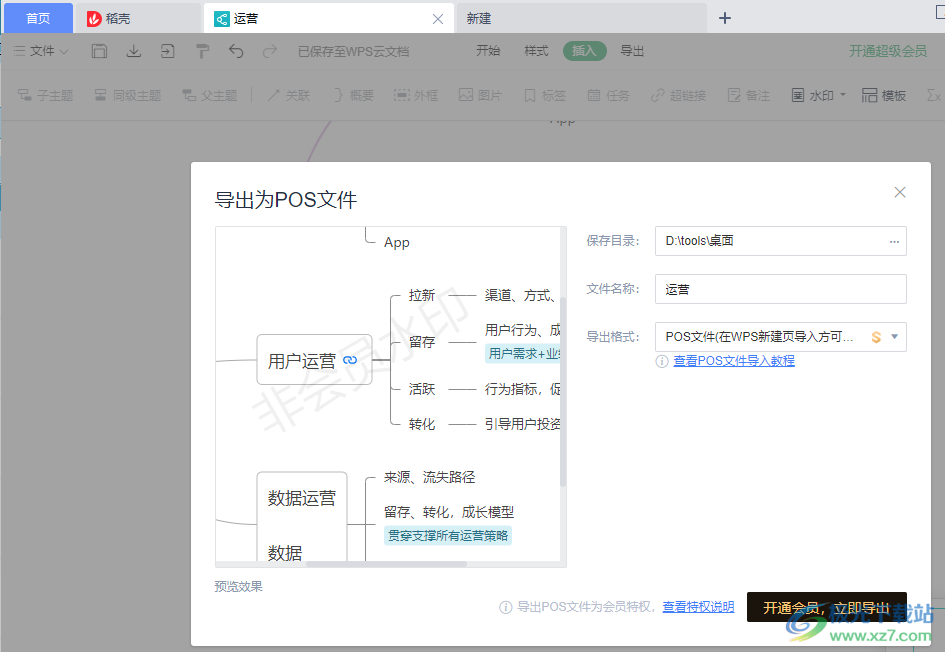
方法步骤
1、第一步,我们先打开WPS软件,然后点击新建选项,再选择“思维导图”选项,接着在思维导图页面中选择“+”图标添加一个空白思维导图或是直接使用该页面中的思维导图样式

2、第二步,进入思维导图页面之后我们先完成思维导图内容的编辑,然后点击页面左上角的“文件”选项
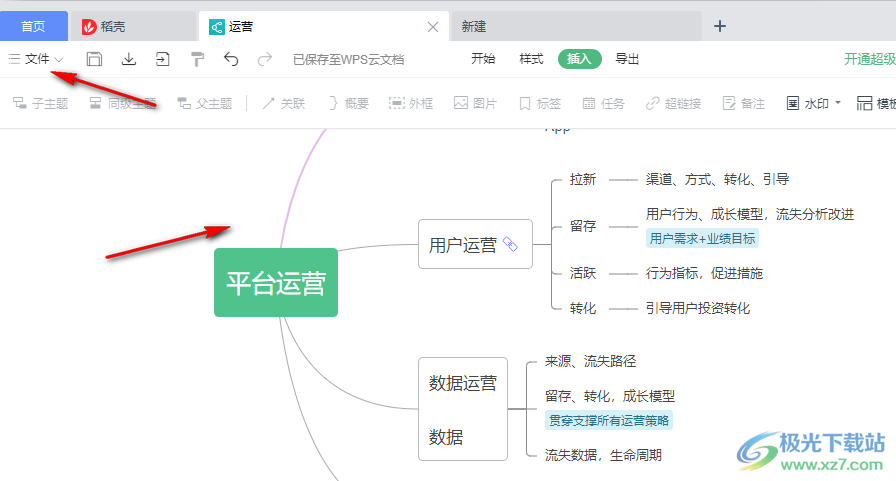
3、第三步,接着我们在下拉列表中点击选择“另存为/导出”选项,然后选择“POS文件”选项
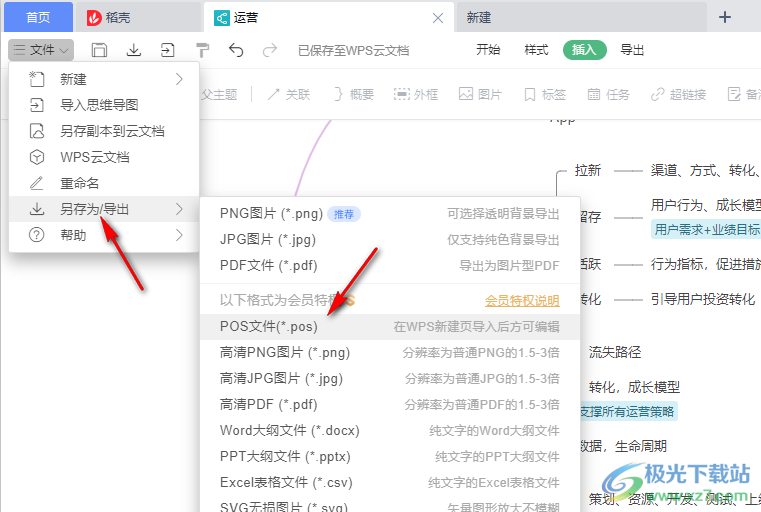
4、第四步,接着在导出为POS文件页面中我们设置好文件的保存目录与文件名称,最后点击导出即可,不过我们可以看到POS文件需要开通会员才能导出,所以有需要的小伙伴可以先开通会员然后再点击导出
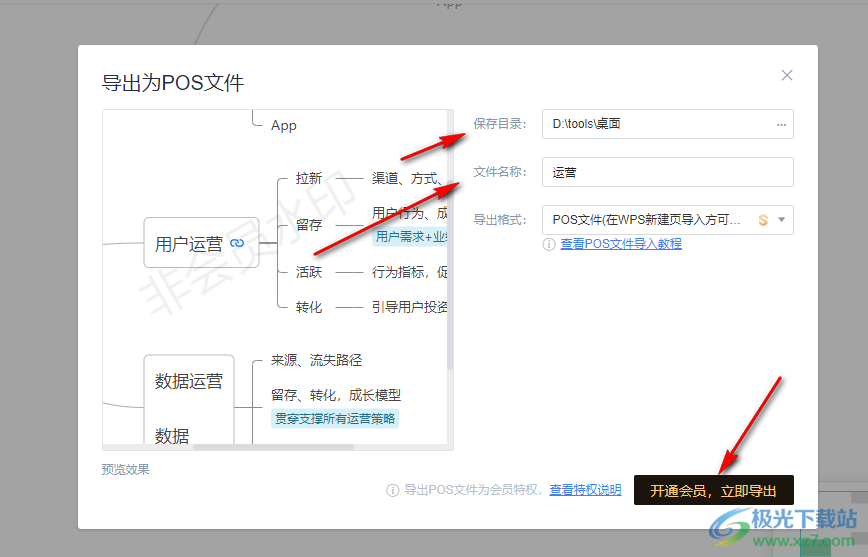
以上就是小编整理总结出的关于WPS思维导图保存为可修改的思维导图的方法,打开WPS软件,然后新建一个思维导图,在思维导图页面中我们完成内容的编辑,然后点击左上角的文件选项,选择“另存为/导出”选项,再点击“POS文件”选项,最后在导出页面中完成设置并点击导出即可,感兴趣的小伙伴快去试试吧。
